O aplicativo Mail no iPhone não está funcionando: 6 métodos fáceis
 atualizado por Lisa Ou / 28 de abril de 2023 16:30
atualizado por Lisa Ou / 28 de abril de 2023 16:30O aplicativo Mail no seu iPhone pode ajudá-lo a enviar ou receber mensagens de contas de e-mail. Você pode enviar imagens, vídeos e mais dados. Seu principal recurso é que você pode agendar quando enviar um e-mail. Mas há casos em que o aplicativo Mail não está funcionando ou funcionando corretamente. Você pode receber e-mails enviados com falha ou não conseguir abrir totalmente o aplicativo.
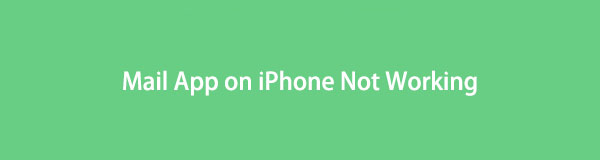
Bem, existem vários motivos pelos quais esse problema está acontecendo com o aplicativo de e-mail. Você saberá as causas mais adiante. Além disso, você o corrigirá instantaneamente usando os métodos fáceis abaixo, incluindo uma ferramenta de terceiros. Para descobrir mais informações, não hesite em rolar para baixo.

Lista de guias
O FoneLab permite que você conserte o iPhone / iPad / iPod do modo DFU, modo de recuperação, logotipo da Apple, modo de fone de ouvido, etc. para o estado normal sem perda de dados.
- Corrigir problemas do sistema iOS com deficiência.
- Extraia dados de dispositivos iOS desativados sem perda de dados.
- É seguro e fácil de usar.
Parte 1. Por que o aplicativo Mail no iPhone não está funcionando
Seus aplicativos em seu telefone podem apresentar ou conter bugs enquanto você os usa. O aplicativo Mail no iPhone pode ter a mesma situação. Se for esse o caso, o aplicativo pode precisar de uma nova reinicialização. Além disso, o aplicativo Mail requer uma conexão com a Internet para enviar mensagens ou e-mails. Se você não conseguir enviar um, seu telefone pode não estar conectado a nenhuma conexão com a Internet ou está muito lento para terminar o que você deseja. Além disso, seu iPhone também pode ser o principal problema. Você pode solucionar o problema dando-lhe uma nova reinicialização ou reinicialização. Não se preocupe. Você pode consultar as soluções neste artigo para corrigir o problema do aplicativo Mail no iPhone. Ir em frente.
Parte 2. Como consertar o aplicativo Mail no iPhone que não está funcionando
Não deixe que a inconveniência do problema do aplicativo Mail do iPhone continue. É uma perturbação ou um obstáculo ao seu trabalho ou coisas pessoais. Corrija isso o mais rápido possível! A maioria dos motivos acima pelos quais o aplicativo Mail no iPhone não está funcionando tem seus tutoriais nesta parte. Os tutoriais abaixo são acessíveis para iniciantes como você. Você também pode encontrar uma ferramenta de terceiros que pode ajudá-lo. Por favor, prossiga.
Método 1. Reinstale o aplicativo Mail do iPhone
A principal solução de problemas que você pode usar é reinstalar o aplicativo iPhone Mail. Usando esse método, você pode limpar o cache do aplicativo, obter seus novos recursos e muito mais. Existem possibilidades de que essa técnica possa corrigir o aplicativo Mail no iPhone que não está funcionando.
Passo 1Pressione e segure o Mail aplicativo em sua tela. Toque em Remover aplicativo botão para desinstalá-lo.
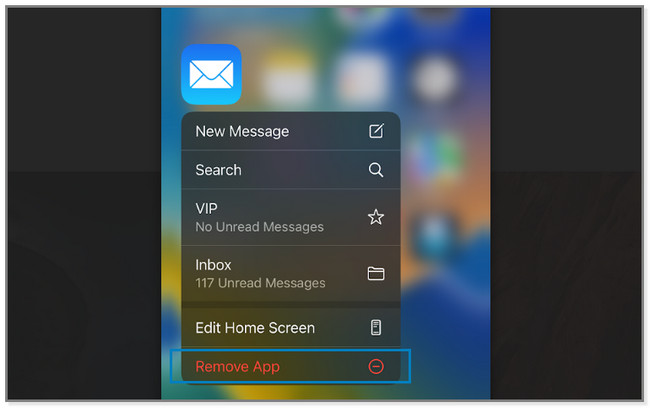
Passo 2Abra o app Store e pesquise pelo Mail aplicativo. Mais tarde, toque no Na nuvem ícone para baixar o aplicativo. Após o download, clique no botão Abra botão para iniciar o aplicativo. Faça login na conta que deseja usar.
Método 2. Reconecte-se à conexão com a Internet
Como o aplicativo Mail usa uma conexão com a Internet, e se esse for o problema? Às vezes, quando a conexão com a Internet é ruim, alguns aplicativos não funcionam corretamente. Bem, você pode tentar reconectá-lo para recarregar ou atualizar o Wi-Fi para ter uma conexão de internet forte. Para fazer isso, você pode ver o tutorial abaixo.
Passo 1No Configurações aplicativo do iPhone, localize o Wi-Fi seção. Dentro dele, você visualizará as redes salvas no telefone.

Passo 2Escolha a rede mais rápida e toque nela. Você verá suas informações e configurações. Ele inclui sua força, recurso de junção automática, senha e muito mais. Por favor, toque no Esquecer esta rede botão. O telefone solicitará sua confirmação e toque no botão Esquecer botão.
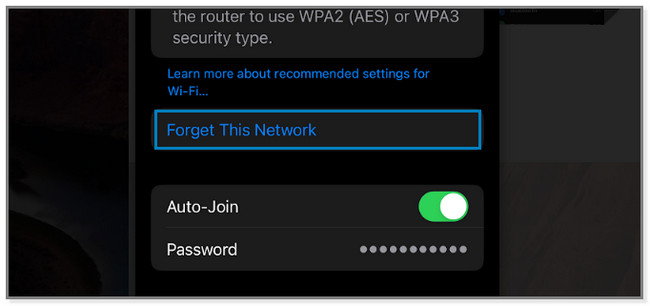
Passo 3Reconecte-se com o Wi-Fi. Para fazer isso, toque no nome dele e digite sua senha. Toque em Cadastrar botão e digite a senha correta para se conectar.
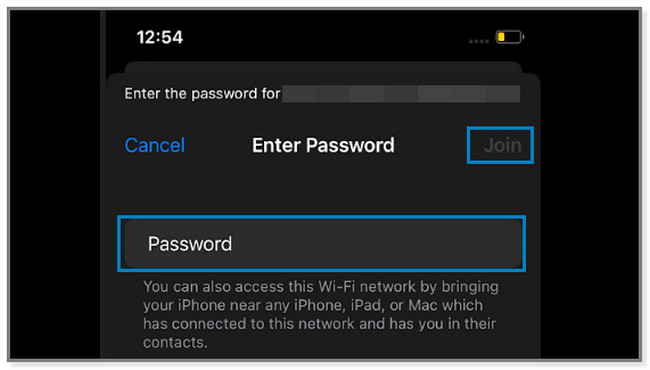
FoneLab permite que você conserte iPhone / iPad / iPod de Modo DFU, modo de recuperação, logotipo da Apple, modo de fone de ouvido, etc. para o estado normal sem perda de dados.
- Corrigir problemas do sistema iOS com deficiência.
- Extraia dados de dispositivos iOS desativados sem perda de dados.
- É seguro e fácil de usar.
Método 3. Libere o armazenamento do iPhone
O armazenamento maximizado no iPhone também pode afetar o desempenho de seus aplicativos. Remover os aplicativos raramente usados no seu iPhone pode ajudar a liberar algum espaço. Por que não tentar excluí-los para corrigir o aplicativo Mail no iPhone? Por favor, prossiga.
Passo 1Toque em Configurações app no seu iPhone para abri-lo. Localize o Geral botão e toque nele para ver seu conteúdo. Mais tarde, escolha o Armazenamento do iPhone botão para ver os aplicativos disponíveis no iPhone.
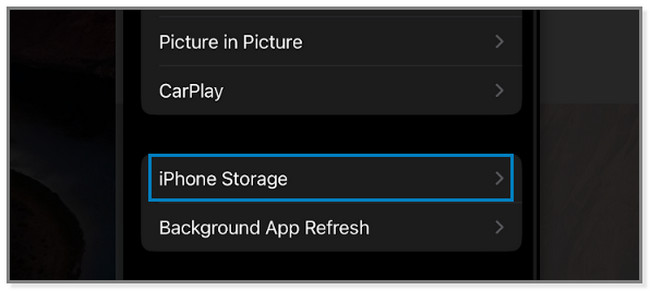
Passo 2Selecione os aplicativos raramente usados em seu telefone. Depois disso, toque no Excluir aplicativo botão para se livrar dele. O aplicativo desaparecerá instantaneamente no seu iPhone.
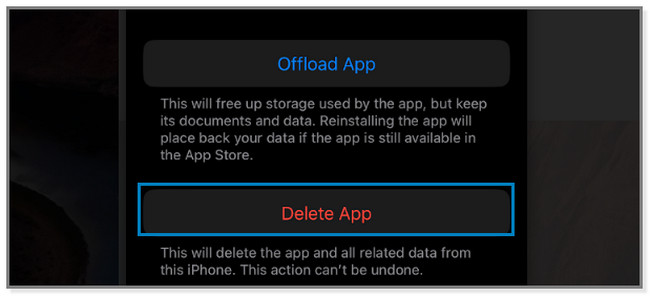
Existem também outros métodos para liberar espaço no iPhone, como limpando arquivos de cache, histórico de navegação, cookies, exclusão de fotos e muito mais.
Método 4. Reinicie o iPhone
A reinicialização de iPhones pode corrigir pequenos bugs ou problemas, como notificações de e-mail que não funcionam em iPhones. Como o iPhone tem muitos modelos, você verá as diferentes etapas para seus botões abaixo. Siga-os corretamente. Rolar para baixo.
iPhone X, 11, 12, 13 ou posterior: pressione o botão Volume or Lado botão. Aguarde até que o controle deslizante Desligar esteja na tela. Depois disso, arraste-o para a direita para desligar o telefone. Levará apenas alguns segundos. aperte o Lado para ligar o dispositivo até notar o logotipo da Apple na tela.
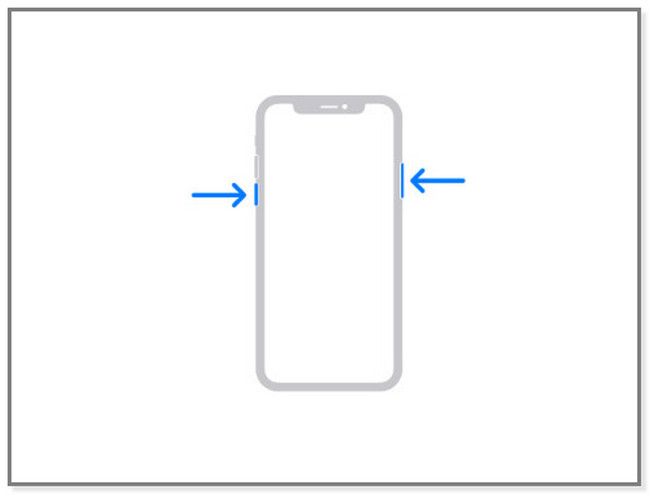
Para iPhone 6, 7, 8 ou SE (2ª ou 3ª Geração): Pressione o botão Lado botão do seu iPhone até que o controle deslizante Power-Off apareça na tela. Arraste o controle deslizante e aguarde pelo menos 30 segundos. O telefone será desligado. E para ligar o seu iPhone, pressione e segure o Lado botão. Solte-o depois de ver o logotipo da Apple na tela.
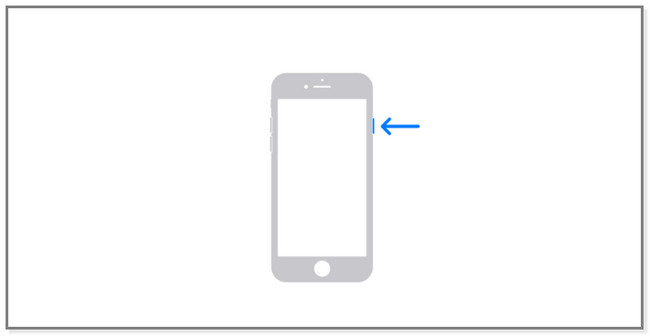
Para iPhone SE (1ª Geração), 5 ou anterior:
- Pressione e segure o Saída botão. O controle deslizante Desligar aparecerá por alguns segundos.
- Deslize-o para a direita e o iPhone será desligado após 30 segundos.
- Mais tarde, pressione e segure o Saída botão até ver o logotipo da Apple.
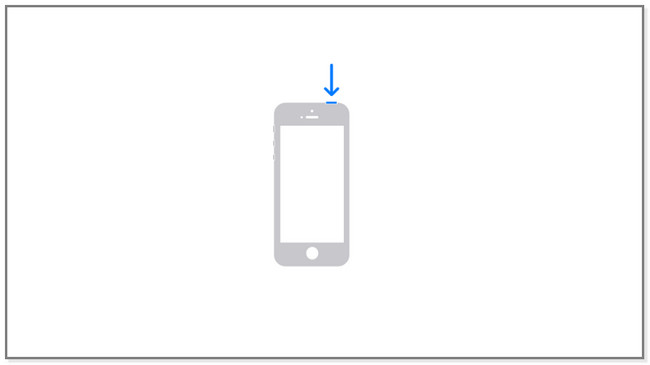
Método 5. Redefinição de fábrica do iPhone
Se as etapas simples de solução de problemas não funcionarem, você pode reset de fábrica seu telefone. Ele pode corrigir problemas menores e significativos no seu iPhone, como notificações de e-mail que o iPhone não está funcionando. Mas vai apagar todos os dados nele. Para a segurança de seus dados, faça backup deles. Se você quiser usar essa técnica, veja as etapas abaixo.
Passo 1Inicie o aplicativo Configurações no seu dispositivo iPhone. Deslize a tela para baixo até a parte inferior. você vai ver o Transferir ou redefinir o iPhone botão. Toque nele para prosseguir para a próxima tela.
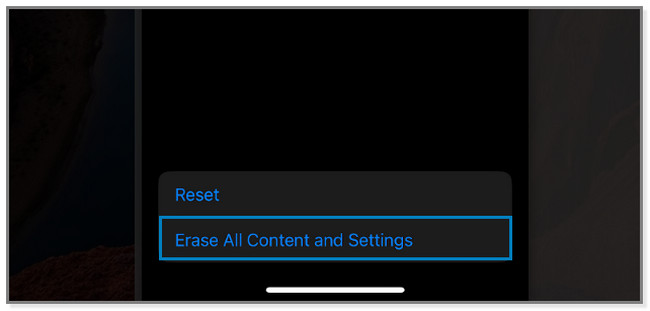
Passo 2Na parte inferior da tela, toque no Apagar Todo o Conteúdo e Ajustes botões. O telefone avisará sobre o procedimento que você fará. Toque em Continuar botão para confirmar que você apagará os dados do seu telefone. Após a redefinição, configure o telefone como novo e siga as instruções na tela.
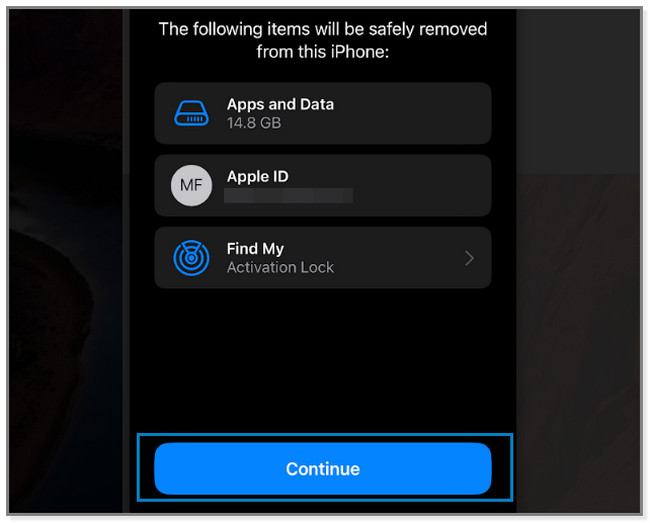
E se os métodos acima não corrigirem o funcionamento do aplicativo Mail no iPhone? Bem, este é o momento certo para usar uma ferramenta de terceiros. Rolar para baixo.
Método 6. Use a Recuperação do Sistema iOS do FoneLab
Recuperação do sistema FoneLab iOS pode corrigir instantaneamente esse problema após alguns cliques. Ele também oferece suporte a vários cenários recuperáveis, como reinicialização do loop, notificações do iPhone Mail que não funcionam, problemas de carregamento, etc. A ferramenta oferece 2 modos de reparo no processo. Você não perderá arquivos se escolher o recurso Modo padrão. Mas se você deseja processar seu telefone por meio do modo de recuperação, use o Modo Avançado. O software apagará todos os dados do seu iPhone. Você precisa apoiá-los antes do procedimento. De qualquer forma, use as etapas abaixo como um guia para o software.
FoneLab permite que você conserte iPhone / iPad / iPod de Modo DFU, modo de recuperação, logotipo da Apple, modo de fone de ouvido, etc. para o estado normal sem perda de dados.
- Corrigir problemas do sistema iOS com deficiência.
- Extraia dados de dispositivos iOS desativados sem perda de dados.
- É seguro e fácil de usar.
Passo 1Baixe o FoneLab iOS System Recovery clicando no Download grátis botão. Depois disso, configure a ferramenta e inicie-a no seu computador.
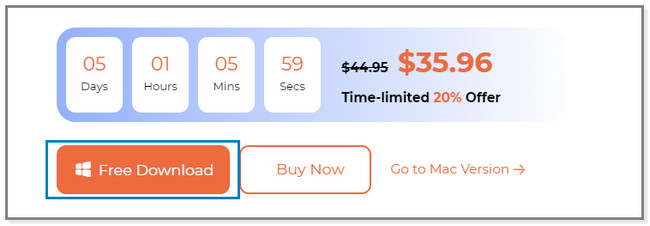
Passo 2Escolha o Recuperação do Sistema iOS botão na tela. Você verá recursos relacionados à correção do seu iPhone.
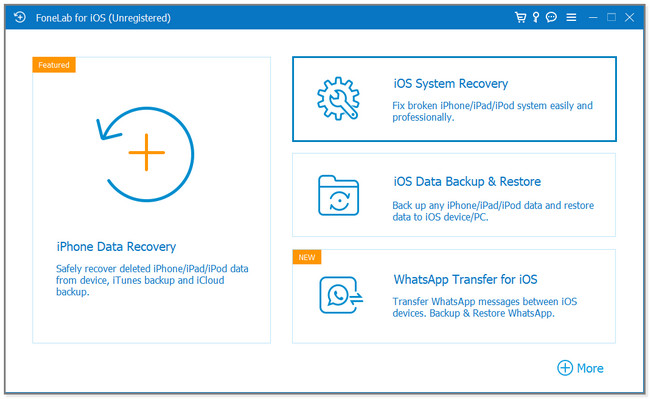
Passo 3Você verá os problemas que este software suporta correção. Escolha um deles e clique no botão Início botão.
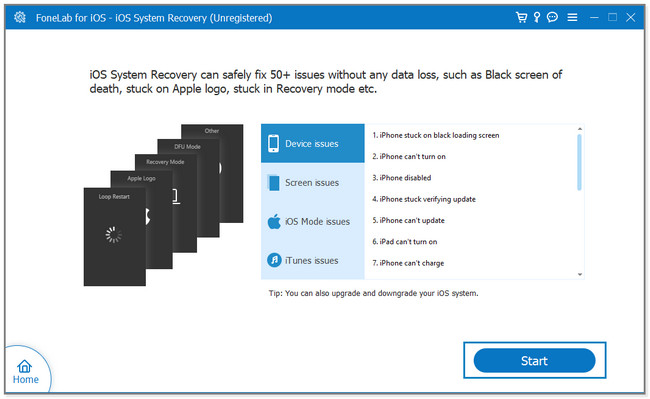
Passo 4Escolha o modo de reparo. Você pode selecionar o Modo padrão or Modo Avançado botão. Você verá sua descrição abaixo de seus nomes. Clique no Confirmar botão e conecte o iPhone ao computador através de um cabo USB. Siga as instruções na tela depois. Mais tarde, clique no Otimize or reparação botão. Aguarde até que o processo seja concluído e desconecte o telefone com segurança.
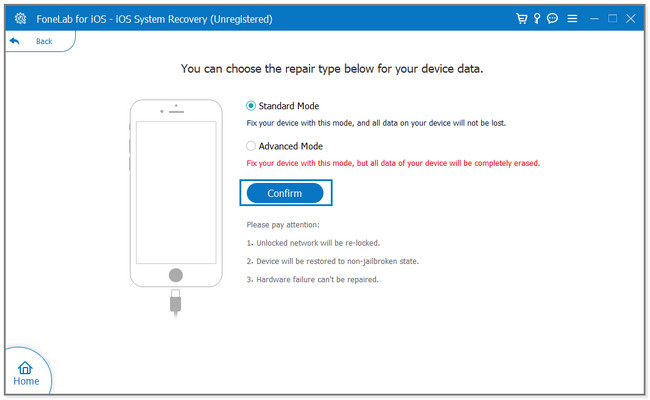
FoneLab permite que você conserte iPhone / iPad / iPod de Modo DFU, modo de recuperação, logotipo da Apple, modo de fone de ouvido, etc. para o estado normal sem perda de dados.
- Corrigir problemas do sistema iOS com deficiência.
- Extraia dados de dispositivos iOS desativados sem perda de dados.
- É seguro e fácil de usar.
Parte 3. Perguntas frequentes sobre o aplicativo Mail no iPhone não está funcionando
1. Por que meu e-mail não está sendo atualizado no meu iPhone?
Na maioria das vezes, uma conexão de internet lenta é o motivo. Além disso, o Obter novos dados recurso pode não estar ativado. Depois de ativá-lo, você pode corrigir o e-mail não atualizando em seu telefone. Para ativá-lo, vá para o Configurações e toque o Mail ícone do aplicativo. Mais tarde, toque no botão Conta e no Obter novos dados botão para ligá-lo.
2. Por que os e-mails não chegam ao meu aplicativo de e-mail no iPhone?
Você pode encontrar várias operações erradas em seus e-mails. Você pode excluir acidentalmente os e-mails ou movê-los para as pastas de lixo. Além disso, há momentos em que se trata de problemas de conectividade. Você pode tentar o Método 2 na Parte 2 para corrigir esse problema.
Os 6 métodos desta postagem podem ajudá-lo a corrigir o aplicativo Mail que não está funcionando no seu iPhone. Mas Recuperação do sistema FoneLab iOS destaca-se porque oferece 2 modos de reparação e é a ferramenta mais profissional mas fácil de usar. Se você quiser explorar mais esta ferramenta, faça o download.
FoneLab permite que você conserte iPhone / iPad / iPod de Modo DFU, modo de recuperação, logotipo da Apple, modo de fone de ouvido, etc. para o estado normal sem perda de dados.
- Corrigir problemas do sistema iOS com deficiência.
- Extraia dados de dispositivos iOS desativados sem perda de dados.
- É seguro e fácil de usar.
